เป็นเครื่องมือที่ใช้งานง่ายที่สุด จึงขอเลือกมาอธิบายเป็นตัวแรก
1. เมื่อเข้าโปรแกรมแล้วให้คลิกที่เครื่องมือสำหรับวาดภาพสี่เหลี่ยม
2. เลื่อนเมาส์ไปยังที่ว่างๆบนจอ กดปุ่มซ้ายของเมาส์ค้างไว้แล้วลากออก การลากเมาส์ให้ลาก ออกในแนวเฉียง ให้รูปสี่เหลี่ยมที่ได้มีขนาดพอประมาณ (ดูภาพตัวอย่าง) แล้วจึงปล่อย Mouse ก็เป็น อันว่าตอนนี้ได้รูปสี่เหลี่ยมผืนผ้าแล้ว 1 รูป ในกรณีที่วาดเสร็จแล้ว ปรากฏว่าภาพใหญ่หรือเล็กเกินไป ให้กดปุ่ม Delete ที่แป้นพิมพ์เพื่อลบออก แล้วจึงวาดใหม่
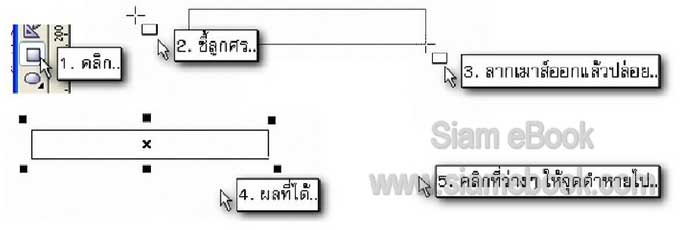
3. เลื่อนเมาส์ไปยังที่ว่างๆ ใกล้ๆ กันกดปุ่ม Ctrl ที่แป้นพิมพ์ค้างไว้ กดปุ่มซ้ายของเมาส์ค้าง ไว้แล้วลากออก เมื่อได้ขนาดรูปสี่เหลี่ยมจัตุรัสเป็นที่พอใจแล้ว ให้ปล่อยเมาส์ก่อน จากนั้นจึงปล่อยปุ่ม Ctrl
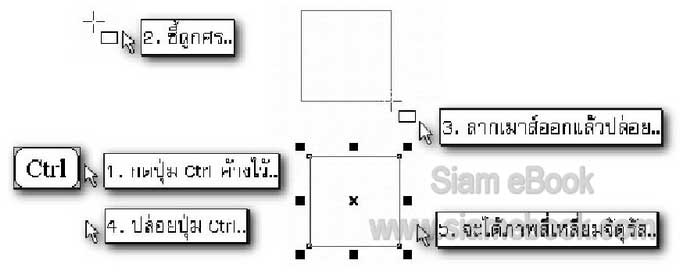
4. เลื่อนเมาส์ไปที่มุมล่างขวาของภาพสี่เหลี่ยมที่วาดไว้ก่อนหน้านี้ คราวนี้ให้กดปุ่ม Shift ค้างไว้แล้ววาดภาพ วาดเสร็จก็ปล่อยเมาส์และปุ่ม Shift ตามลำดับ ซึ่งจะเป็นการวาดภาพแบบออกจาก จุดศูนย์กลาง โดยมีมุมล่างขวาของภาพสี่เหลี่ยมเป็นจุดศูนย์กลาง

5. วาดเสร็จแล้วแต่ละภาพก็คลิกเครื่องมือสำหรับเลือกแล้วคลิกที่ว่างๆ ให้จุดสีดำรอบภาพ หายไปเป็น การสิ้นสุดการทำงาน ทุกครั้งที่ใช้เครื่องมือใดๆ เสร็จแล้ว ควรจะปฏิบัติแบบนี้
6. วาดภาพสี่เหลี่ยมขนาดใดๆ ก็ได้ แล้วคลิกและพิมพ์ขนาด กว้าง x ยาว บนพร็อพเพอร์ตี้ บาร์ พิมพ์ค่าเสร็จแล้ว ก็กด Enter การสร้างด้วยวิธีนี้จะได้ภาพสี่เหลี่ยมที่มีขนาดตามต้องการ
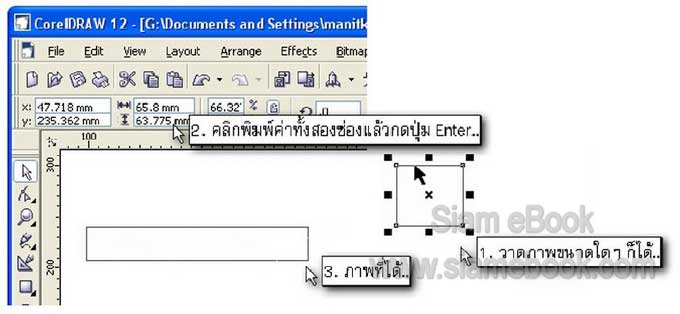
Tips
การวาดโดยปกติภาพที่ได้จะเป็นรูปสี่เหลี่ยมผืนผ้า ถ้าต้องการให้เป็นรูปสี่เหลี่ยมจัตุรัสให้กด ปุ่ม Ctrl ค้างไว้ก่อนแล้วจึงวาด หรือถ้าต้องการวาดแบบเริ่มต้นจากจุดศูนย์กลางก็ให้กดปุ่ม Shift ค้างไว้ แล้วจึงวาด อาจกดทั้งปุ่ม Ctrl และ Shift ค้างไว้ทั้งสองปุ่มแล้วจึงวาดก็ได้


